포토샵에서 GIF의 배경을 제거하는 방법은 무엇입니까?
다른 방법으로 GIF의 배경을 제거할 수 있는 것은 포토샵을 사용하는 것입니다. 이 방법은 온라인 편집기보다 복잡하지만, 결과물에 대한 제어권이 더 많습니다.
포토샵에서 GIF의 배경을 제거하려면 먼저 포토샵에서 GIF을 열어야합니다.
그런 다음 배경 레이어를 일반 Photoshop 레이어로 변환하세요. 그것을 하려면 레이어 패널에서 레이어를 더블 클릭하세요.
새 레이어 대화상자에서 OK를 클릭하세요.
- 지금 우리는 레이어에 알파 채널을 추가해야 합니다. 알파 채널은 투명도 정보를 저장하는 데 사용되는 추가 채널입니다.
- Channels 패널에 접속하고 새 채널 만들기 버튼을 클릭하여 알파 채널을 추가하세요.
새로운 알파 채널이 생성될 것입니다.
이제 우리는 유지하고 싶은 영역을 선택해야 하고 그곳을 흰색으로 채워야 합니다.
그것을 하기 위해서는 라소 도구 또는 다른 선택 도구를 사용하세요. 또한 툴바에서
마법사 봉 도구를 사용하여 배경 영역을 선택하는 것을 권장합니다.
다음으로, GIF의 제거하고 싶은 부분을 클릭하세요. 포토샵은 자동으로 그 영역의 배경을 선택합니다. 그런 다음 Del 버튼을 눌러 배경을 제거합니다. 결과에 만족할 때까지 배경을 제거하실 수 있습니다.
영역을 선택한 후, 편집 > 채우기 메뉴로 이동하여 흰색을 드롭다운 메뉴에서 선택하세요.
이제 우리는 선택을 반전해야 합니다.
그것을 하려면, Select > Inverse을 선택하거나 단축키 Shift + Ctrl + I를 사용하세요.
우리가 유지하고 싶은 영역이 이제 선택되었습니다.
이제 선택한 영역을 삭제해야합니다.
그것을 하려면, 편집 > 지우기를 선택하거나, 단축키 Shift + Delete를 사용하세요.
배경이 이제 제거되었고 배경 없이 GIF를 볼 수 있습니다.
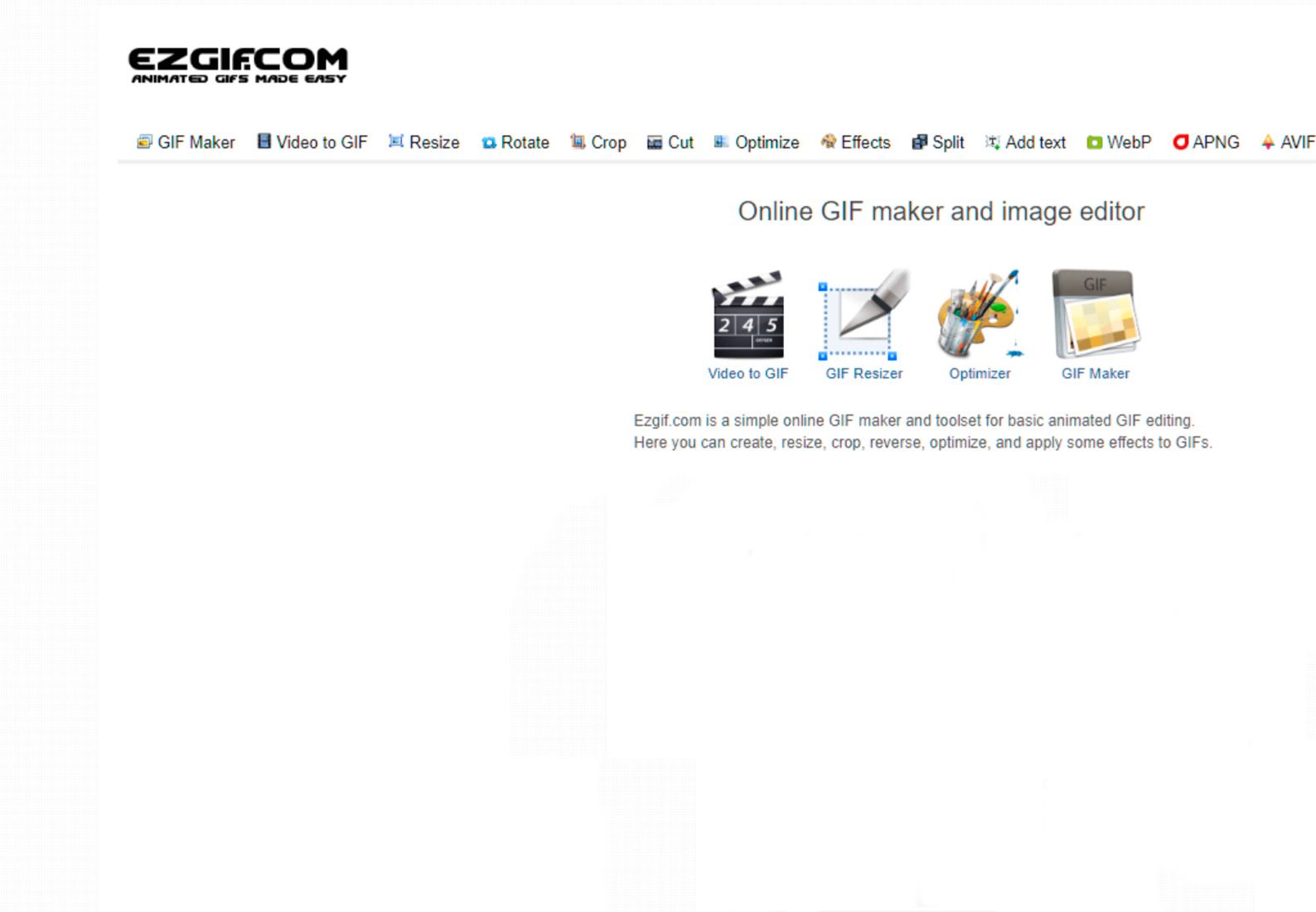
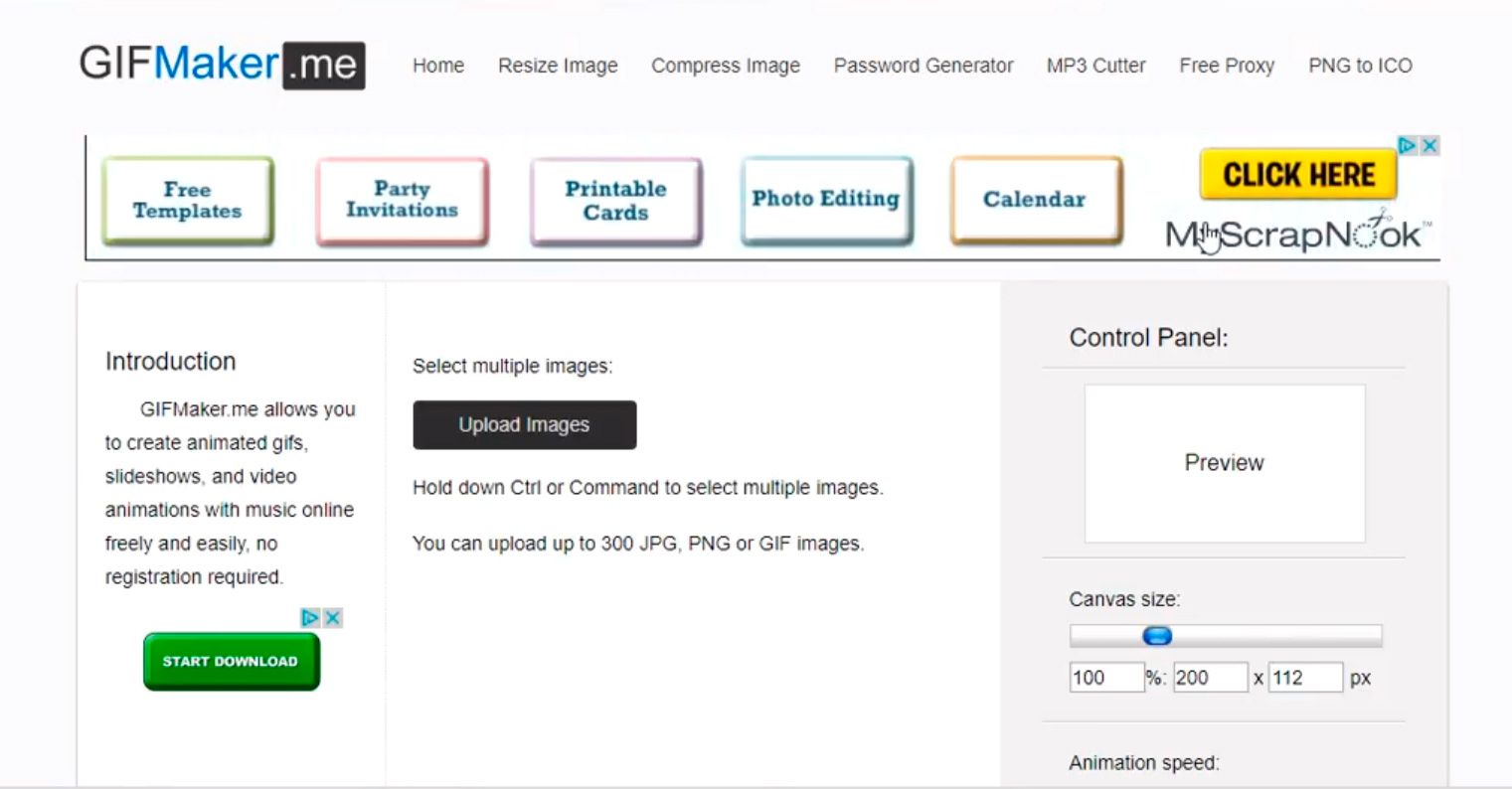
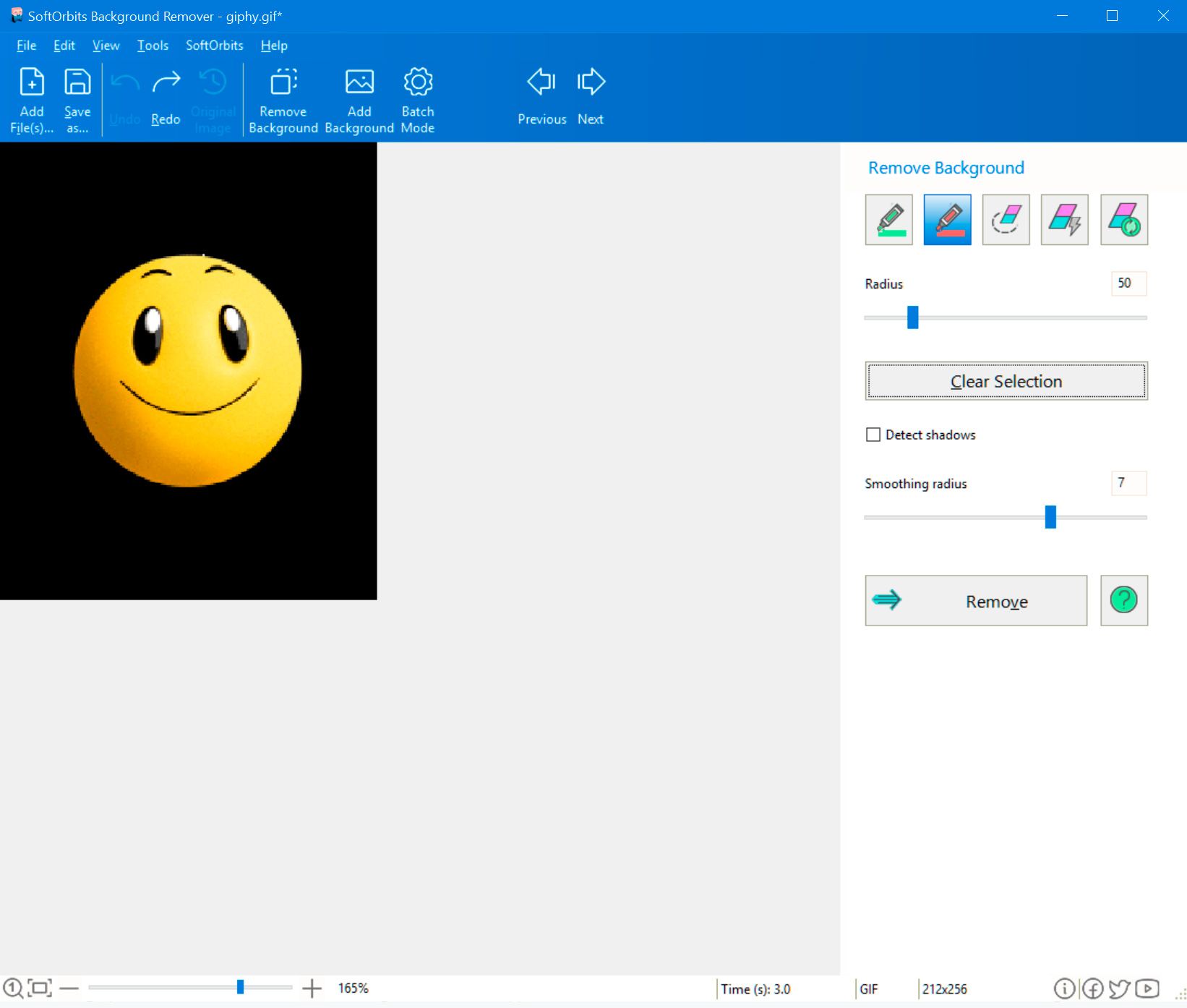

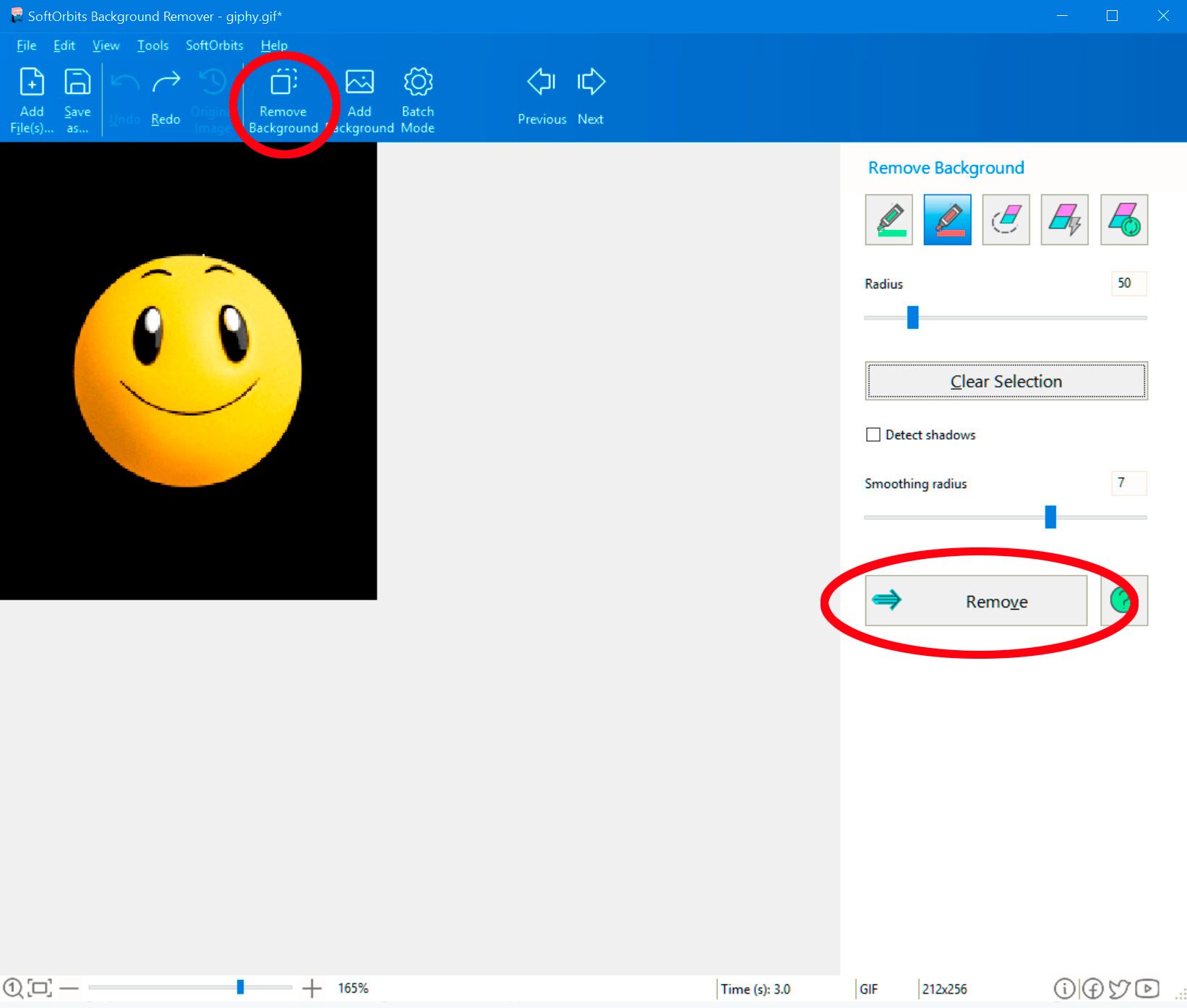
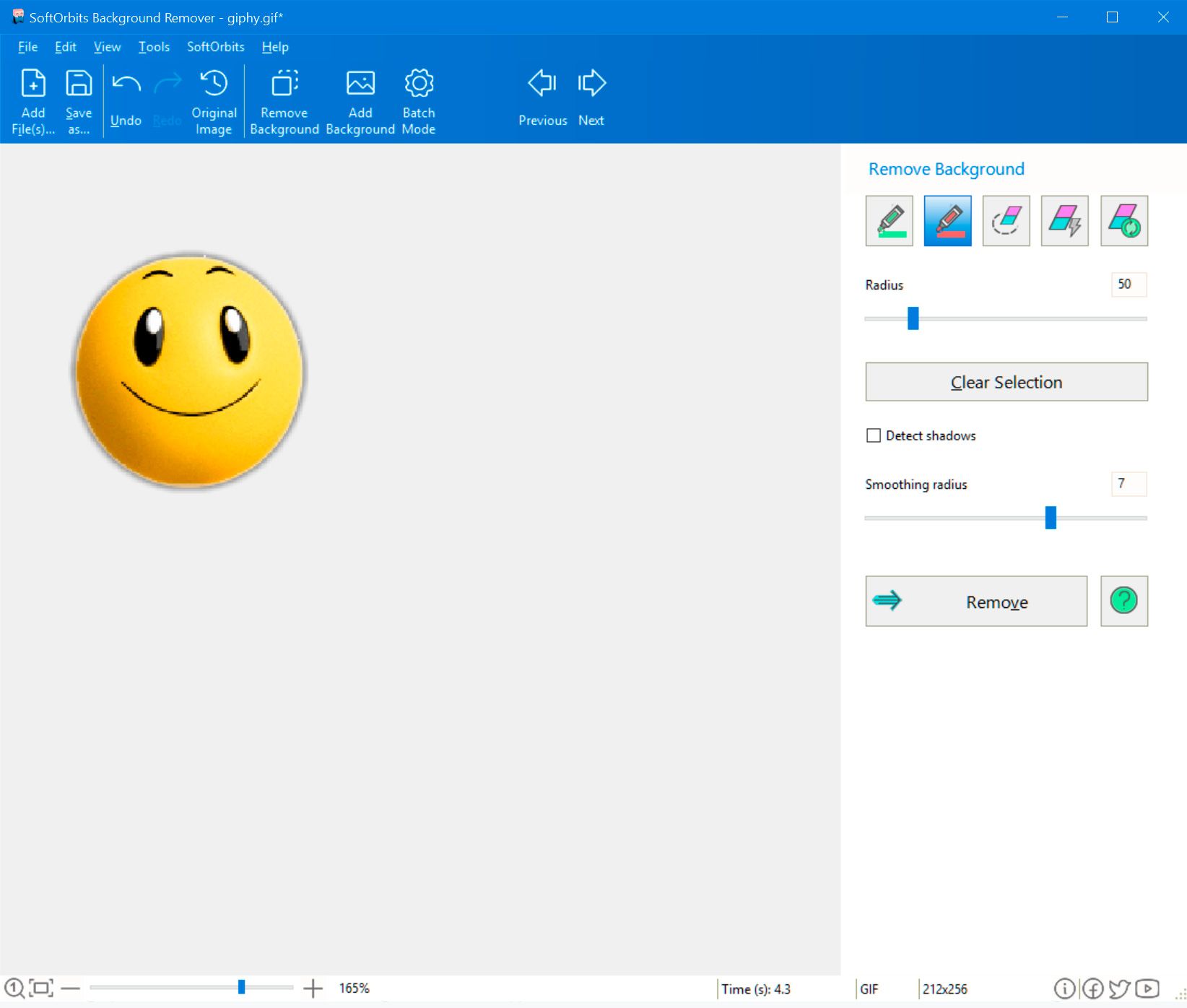
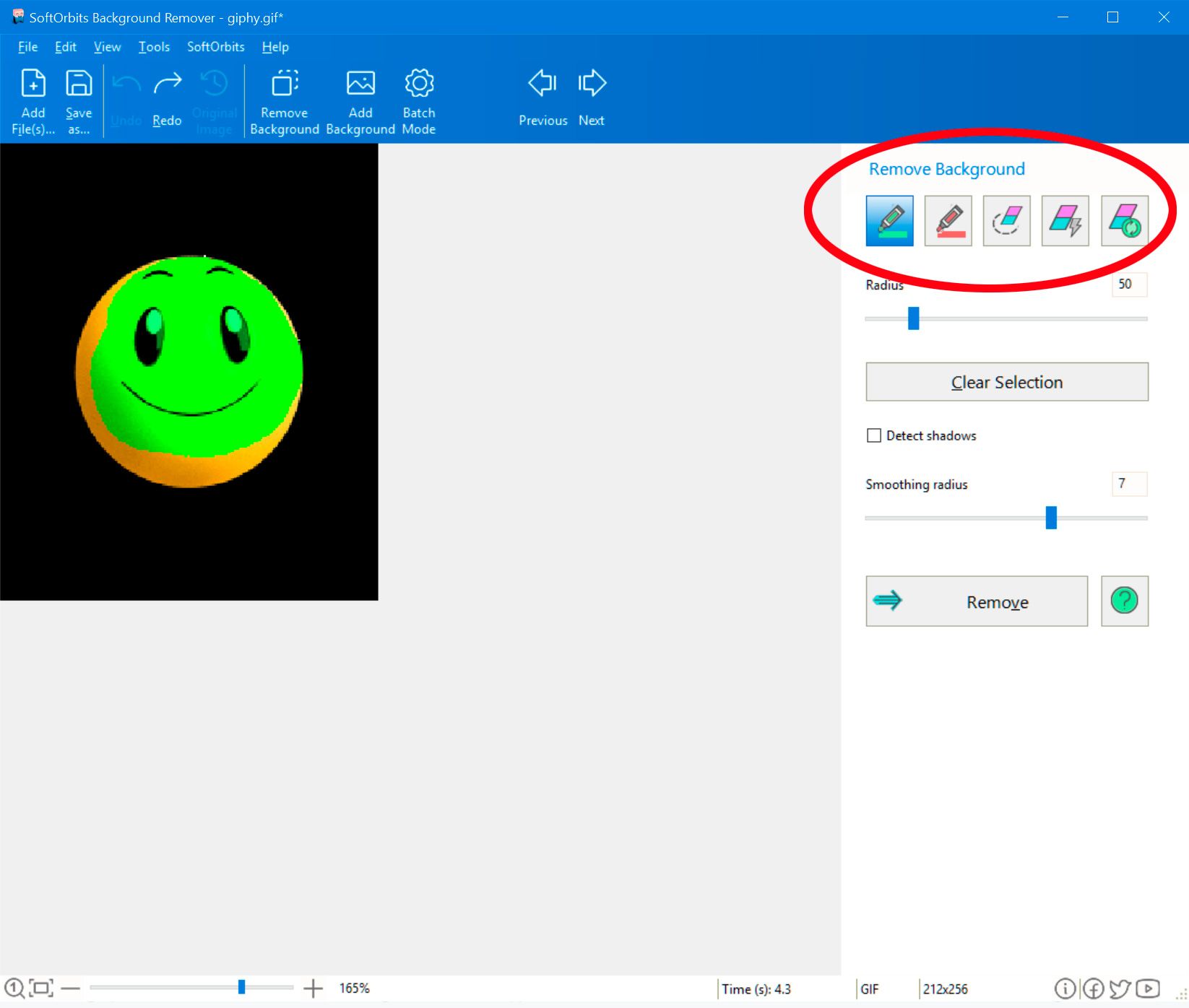
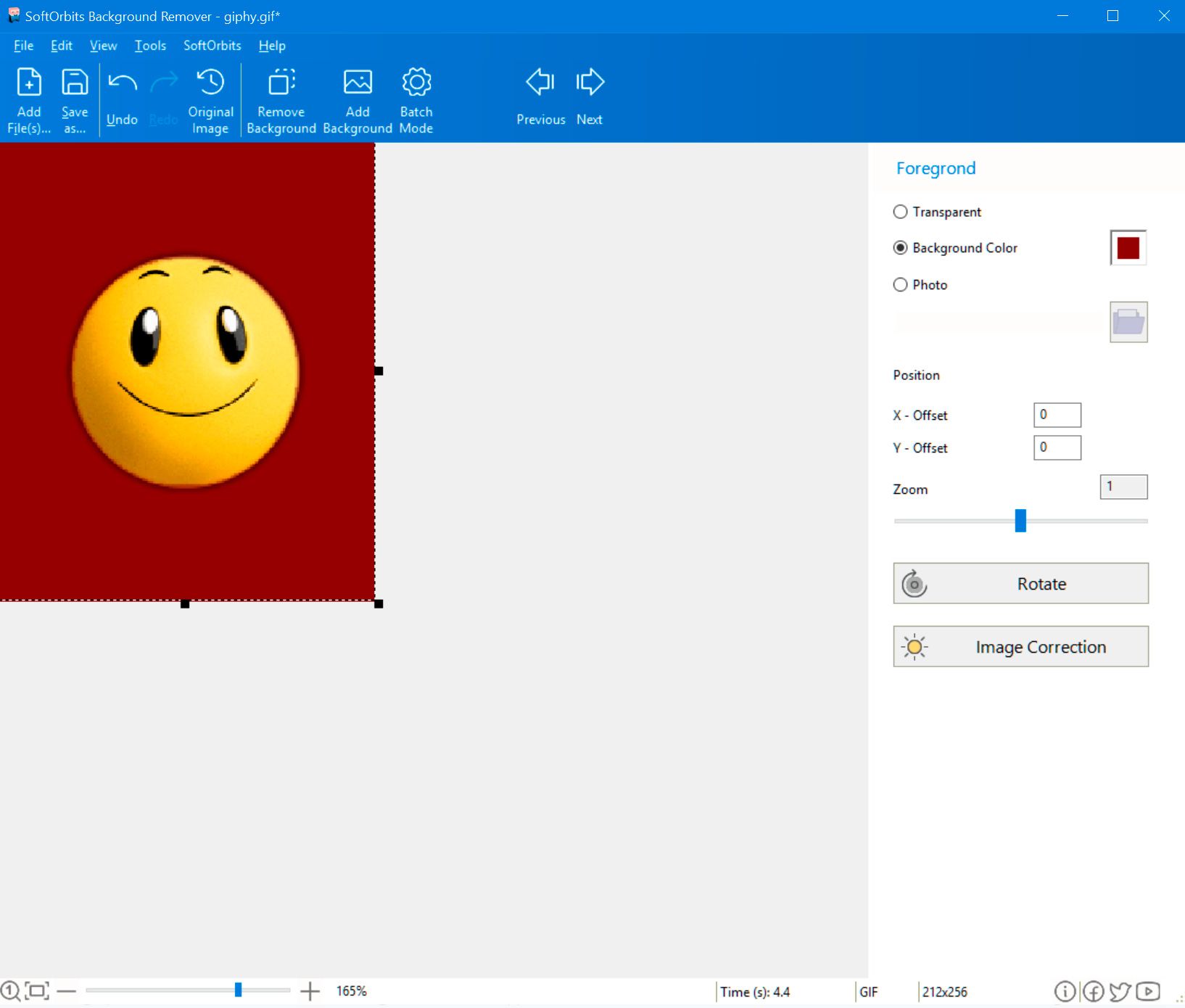
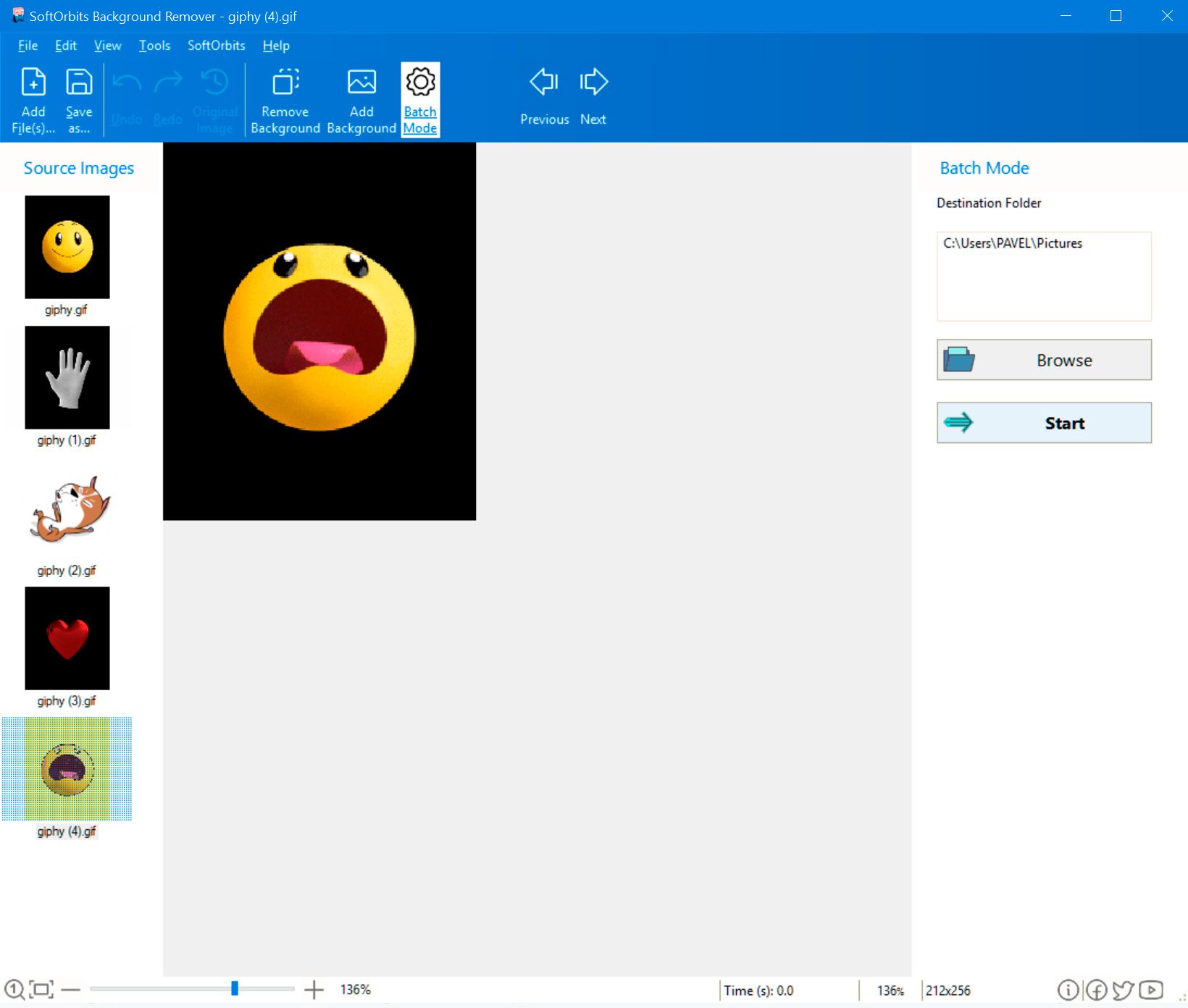

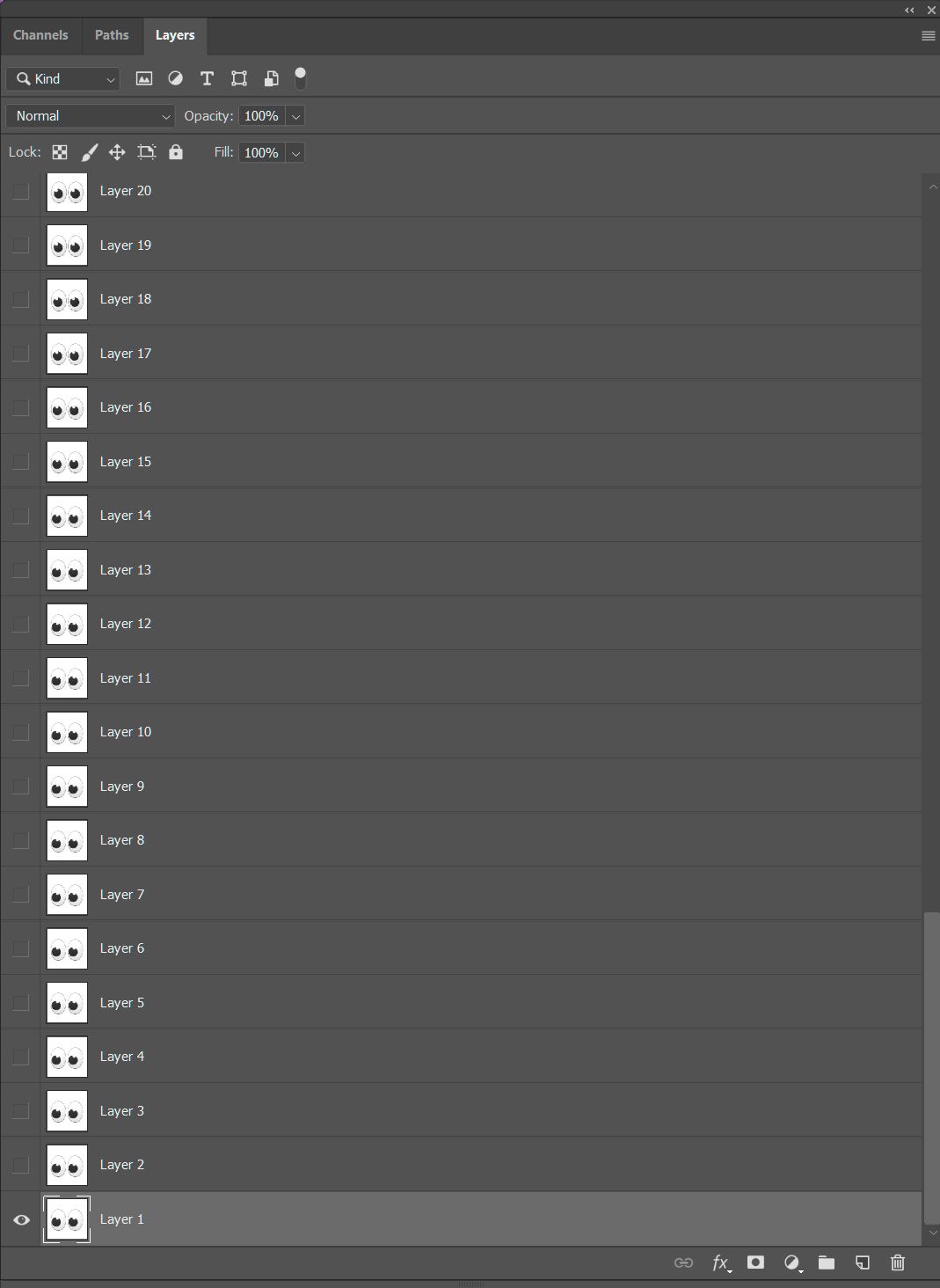

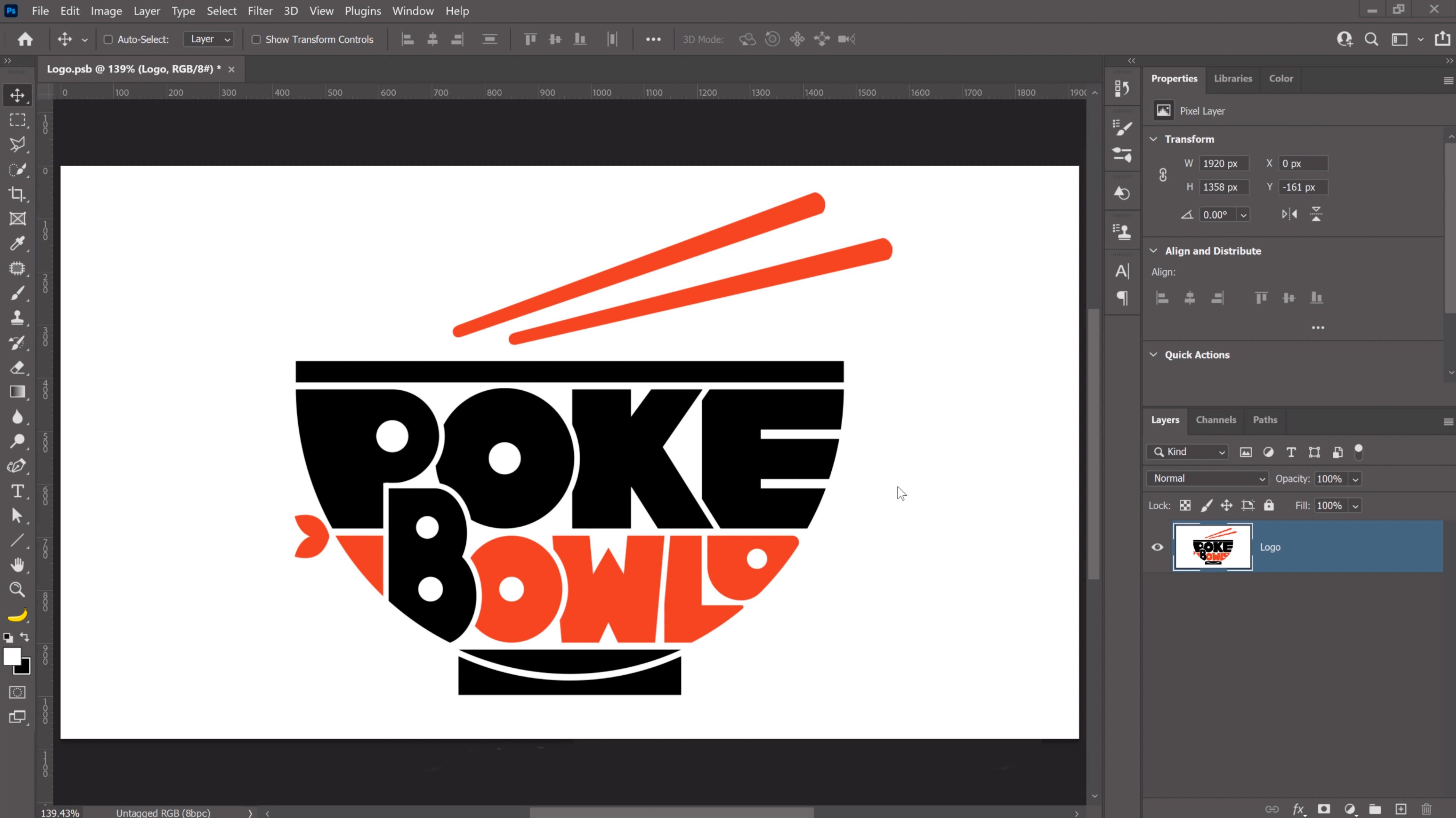
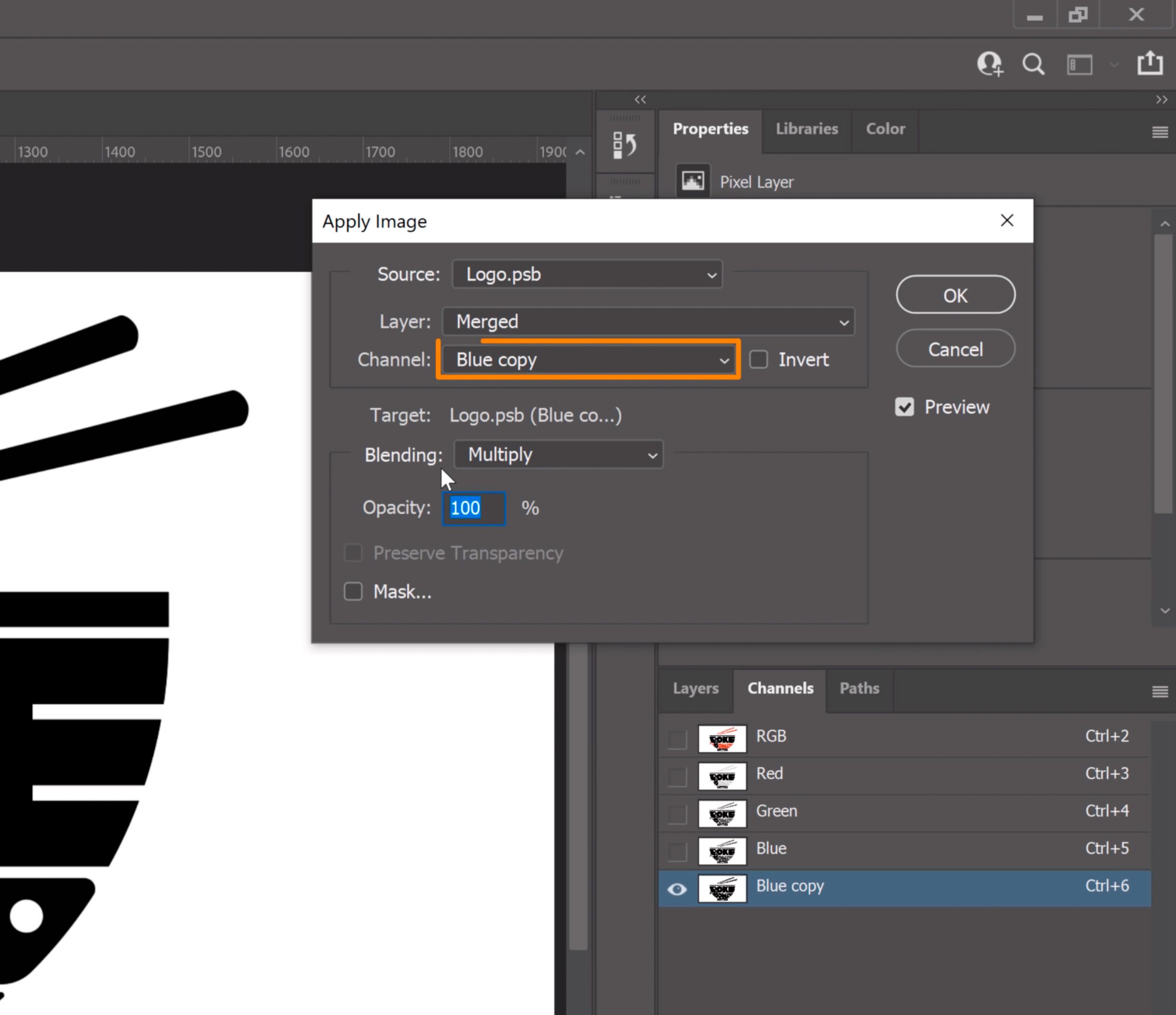
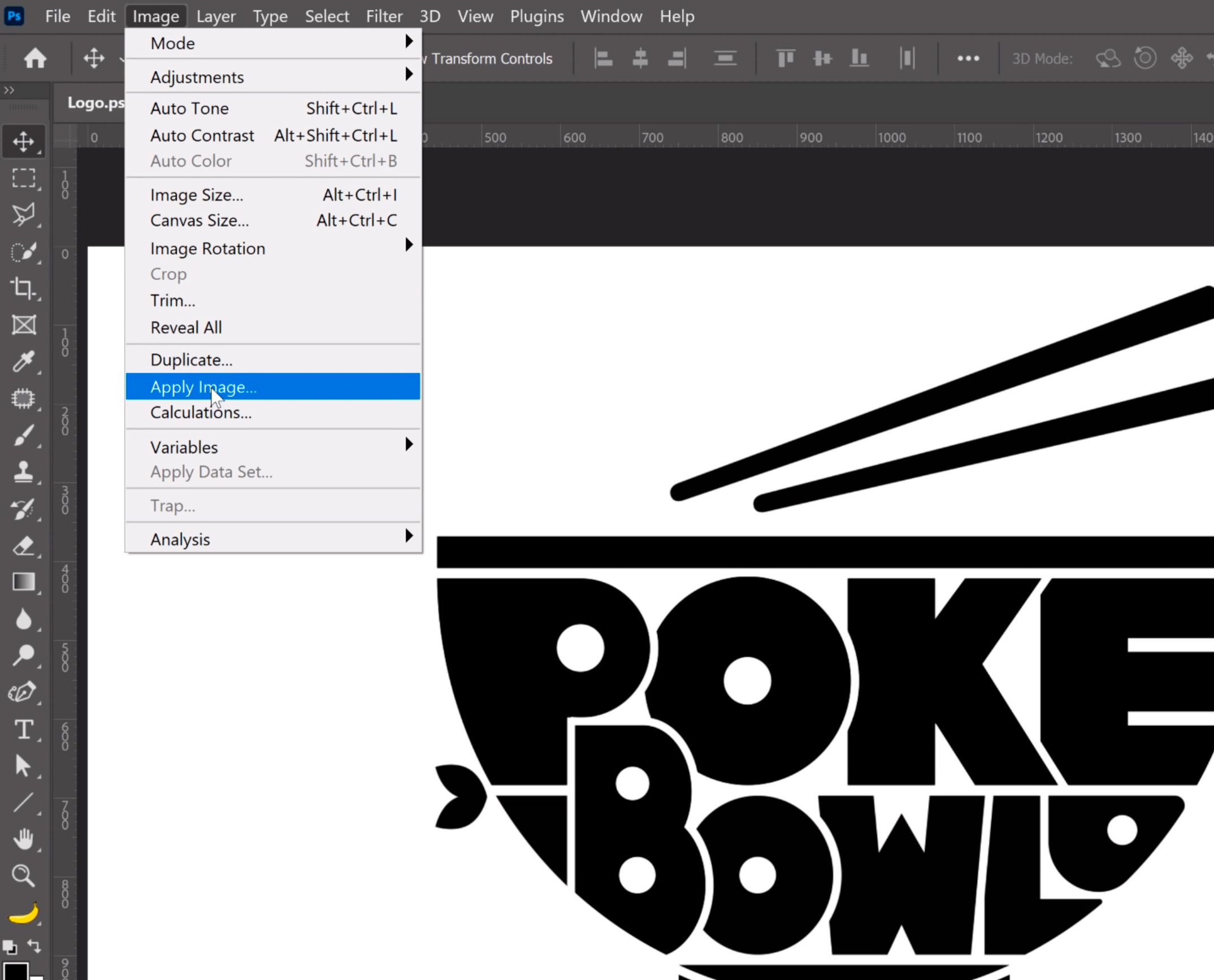
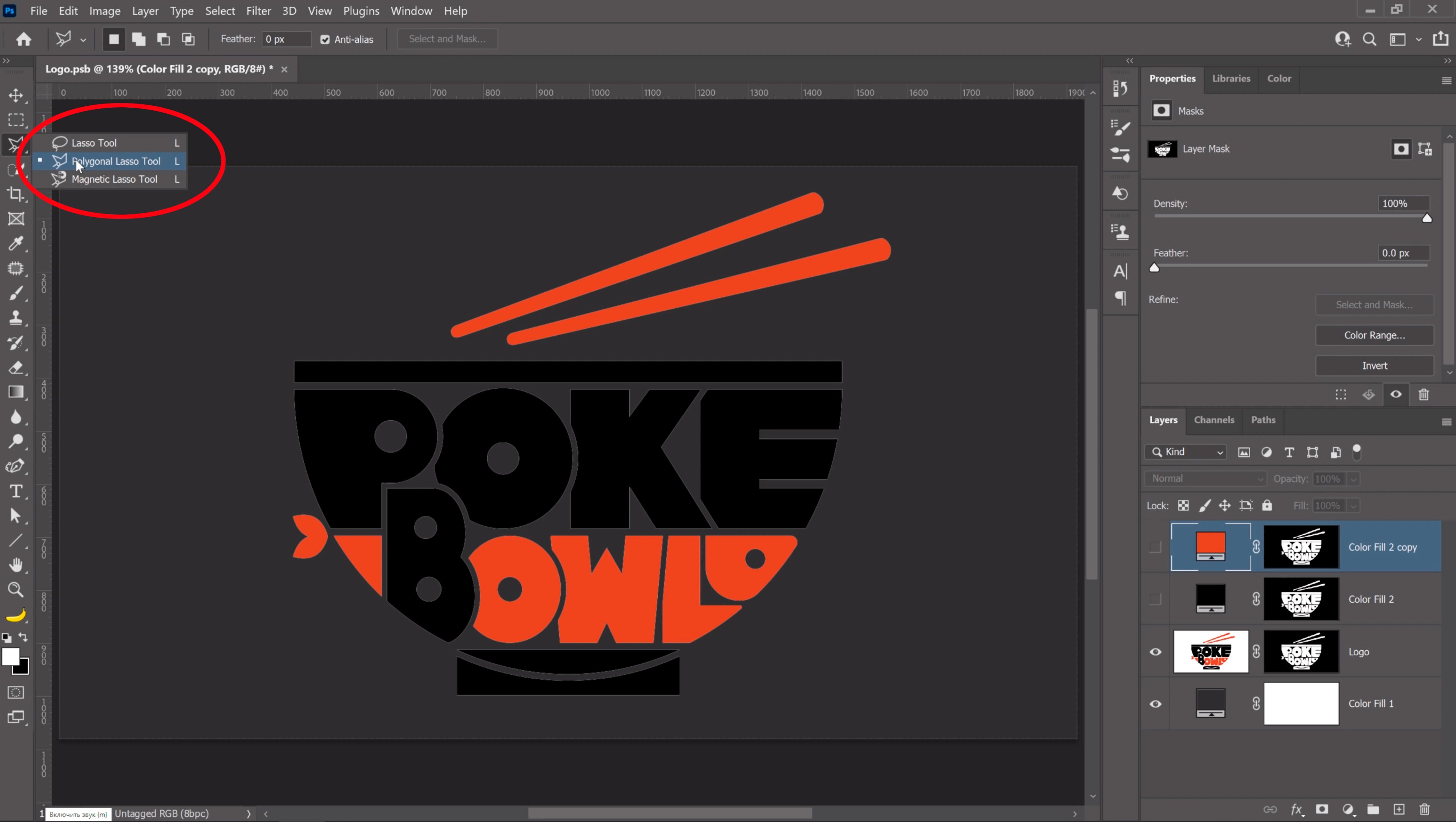
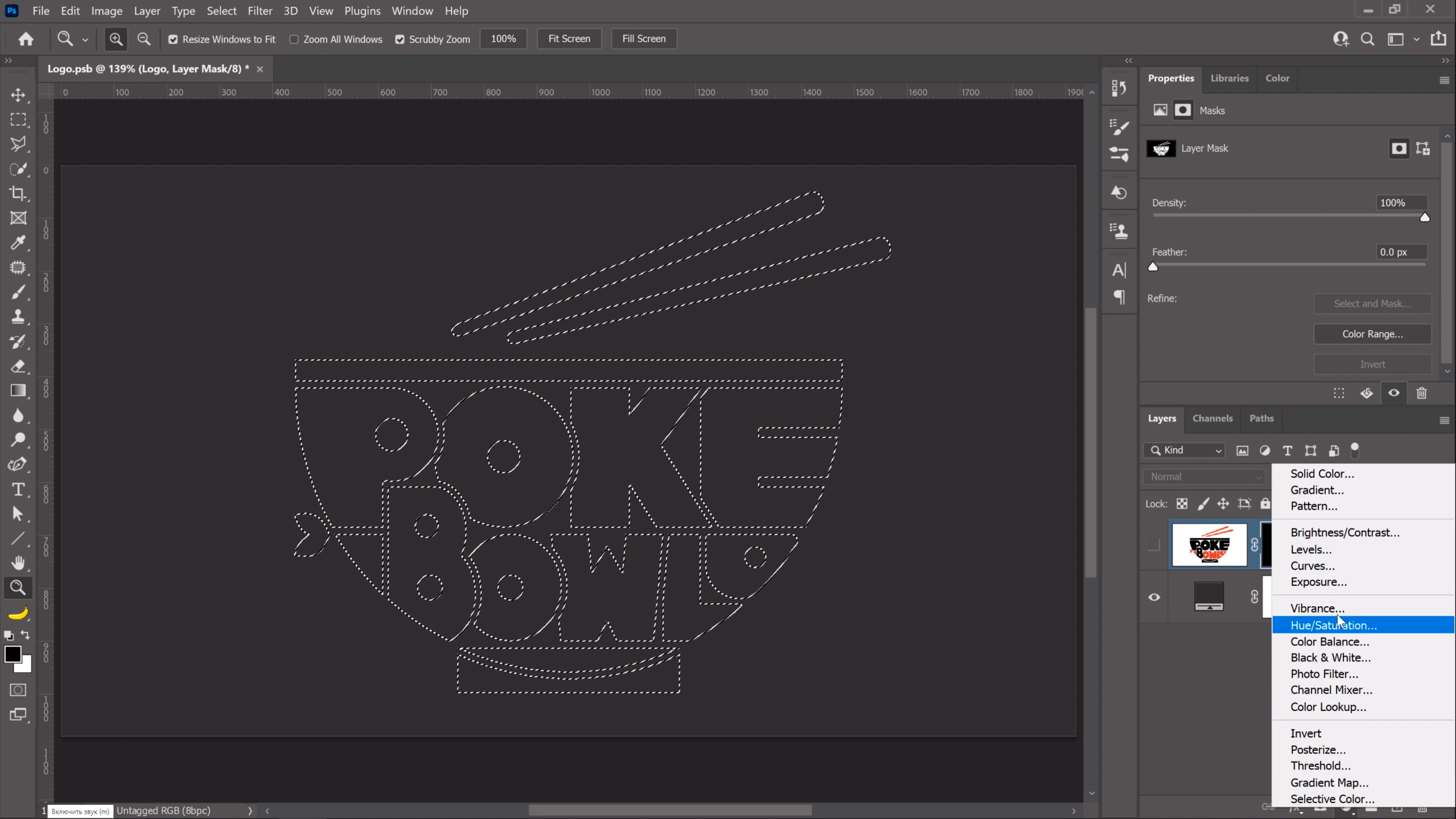
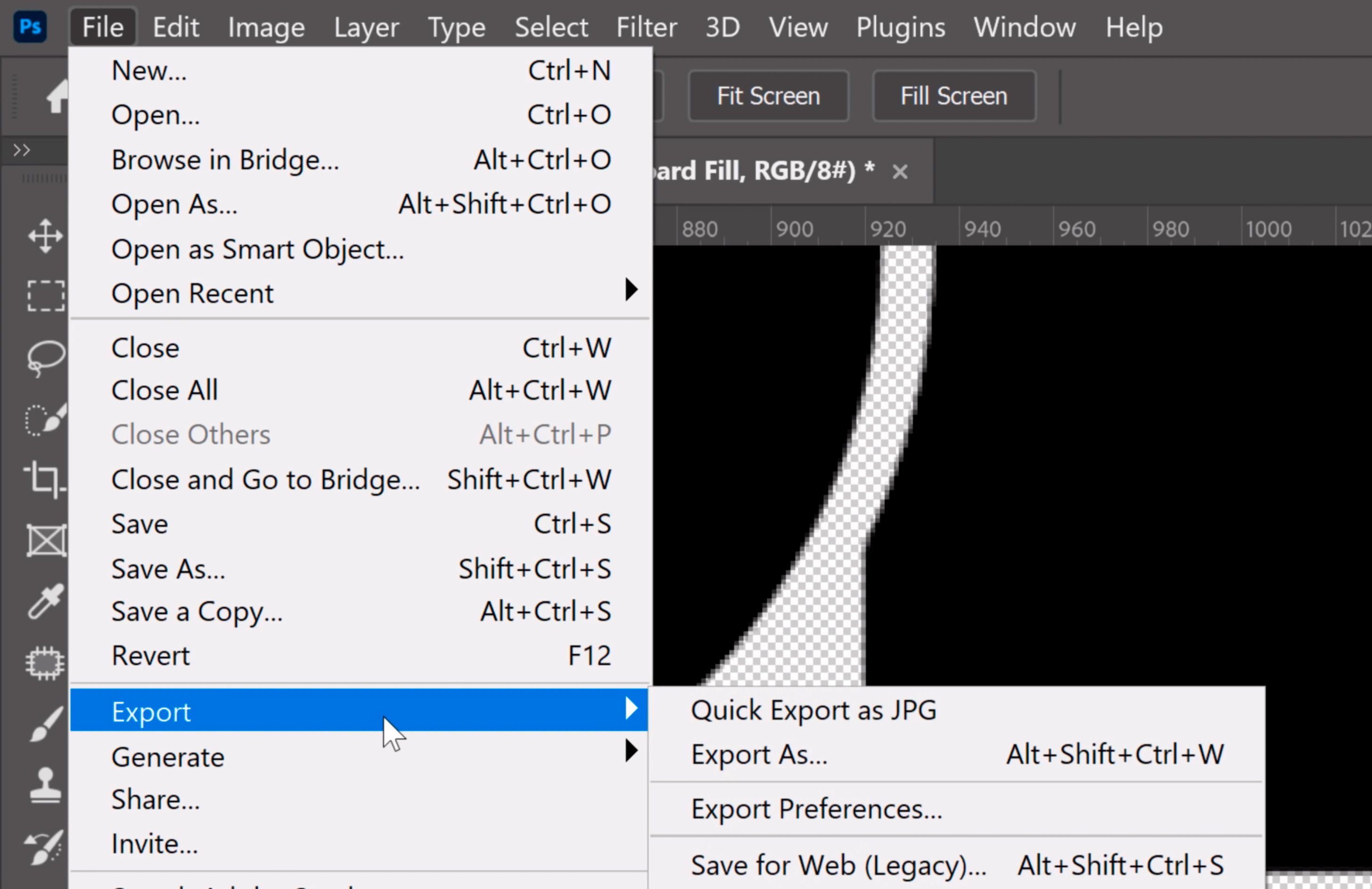
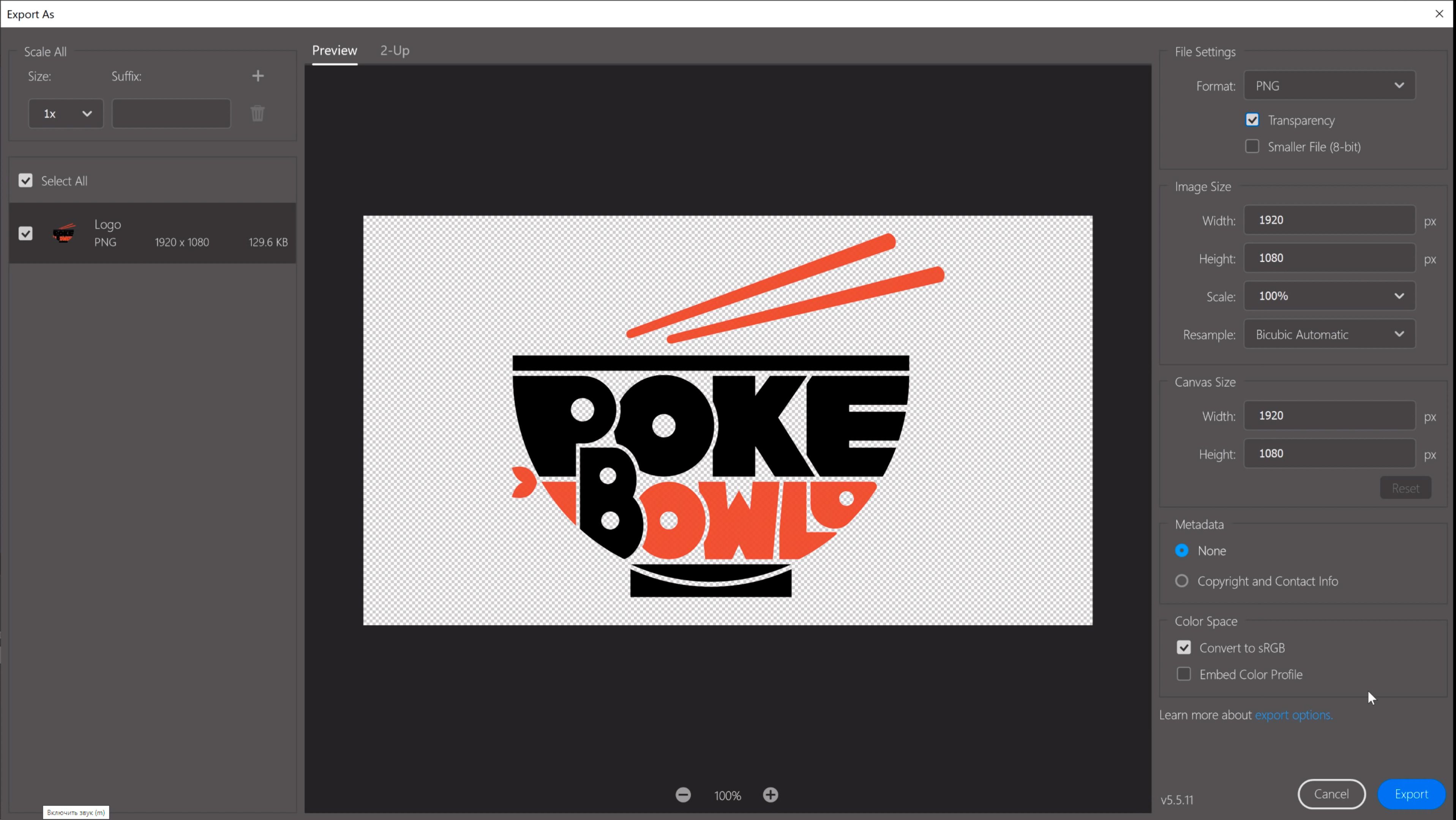
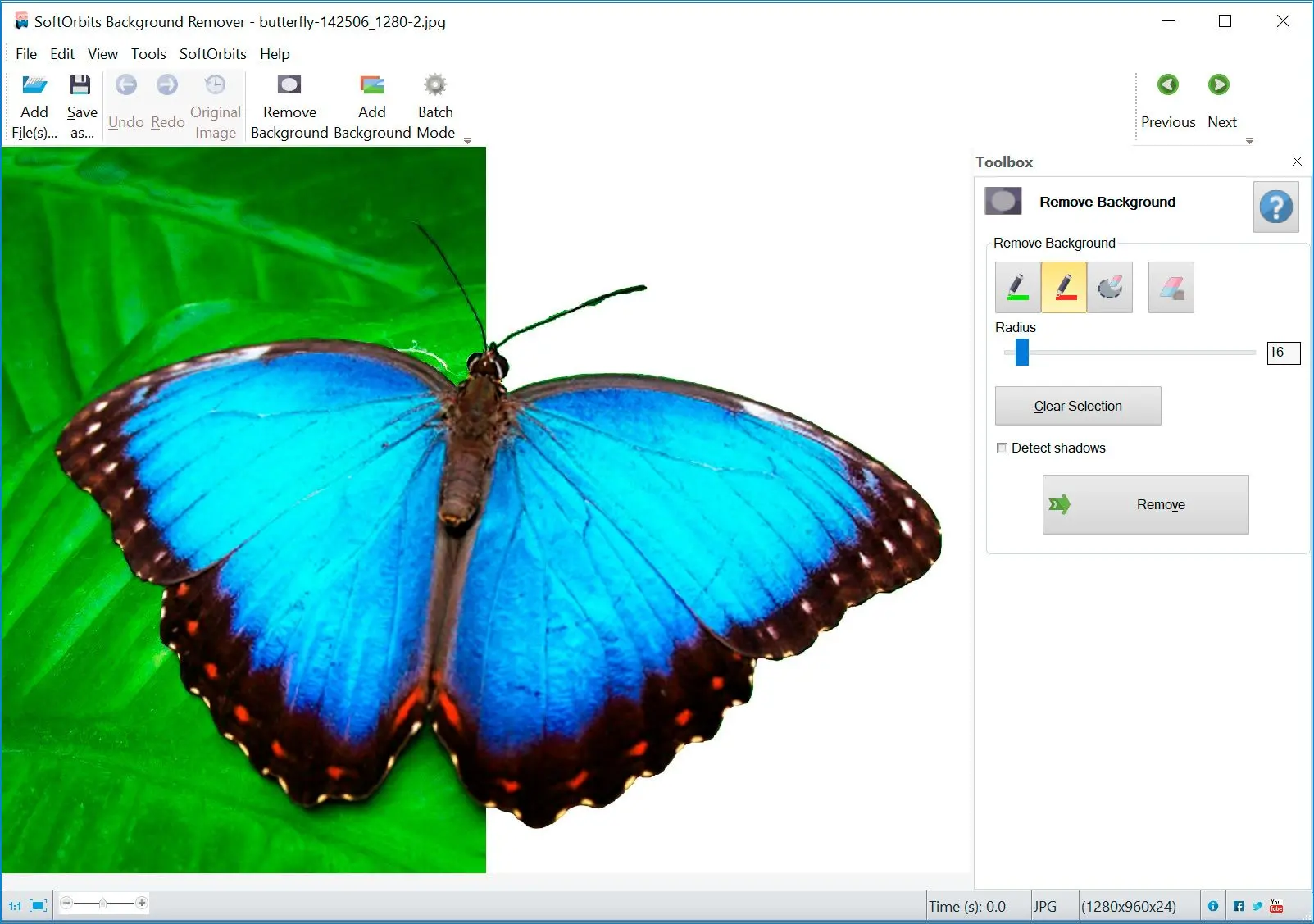
Comments (0)